Excel 2010'da Yazdırma Alanını Yoksayma
Son güncelleme: 9 Mart 2017
Excel 2010'da bir yazdırma alanının nasıl ayarlanacağını öğrenmek, e-tablonuzda yazdırmak istediğiniz bir hücre grubunu seçme seçeneği sunar. Çoğu e-tablo, özellikle de daha büyük olanlar, genellikle diğer verilerden daha az önemli olan verileri içerir. Örneğin, bir ay içinde şirketinizin yaptığı her satışı listeleyen bir raporunuz olabilir, ancak satış tutarlarına bakıyorsanız müşterinin adı veya gönderim adresi önemli olmayabilir. Yazdırırken gereksiz verileri yok saymak için yazdırma alanlarını kullanabilirsiniz. Ancak yazdırma alanının dışında bir şey yazdırmanız gerektiğinde başka durumlar da ortaya çıkabilir, bu nedenle bunu yok saymak istersiniz.
Açık çözüm baskı alanını siliyor gibi görünse de, şu anda tanımlanmış baskı alanının kolayca silinememesi veya uygulanması biraz çaba gerektirebilir. Neyse ki, yazdırma alanı ayarının uygulanmaması ancak e-tabloda tanımlanmış olarak kalması için Yazdırma menüsünden yazdırma alanını göz ardı edebilirsiniz.
Excel 2010'da Bir Yazdırma Alanını Silmeden Yok Sayma
Yazdırma alanınızı ayarlamak için attığınız adımlar Sayfa Düzeni sekmesinde bulunduğundan, oradaki yazdırma alanını göz ardı etme seçeneğini bulmayı bekleyebilirsiniz. Ancak, Excel yazdırma alanınızı yok sayma yöntemi aslında Yazdır menüsünde bulunur. Baskı işlemi sırasında baskı alanını görmezden gelmeyi seçtiğiniz için bu kesinlikle daha uygundur.
Adım 1: Yoksaymak istediğiniz yazdırma alanını içeren e-tabloyu açın.
Adım 2: Pencerenin sol üst köşesindeki Dosya sekmesini tıklayın.

3. Adım: Pencerenin sol tarafındaki Yazdır'ı tıklayın.
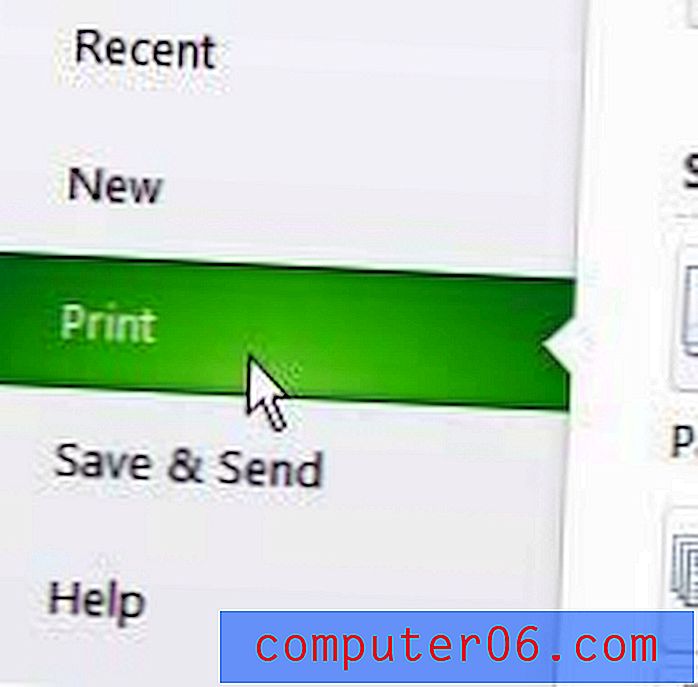
Adım 4: Pencerenin ortasındaki Etkin Sayfaları Yazdır açılır menüsünü tıklayın, ardından menünün altındaki Yazdırma Alanını Yoksay seçeneğini belirleyin.
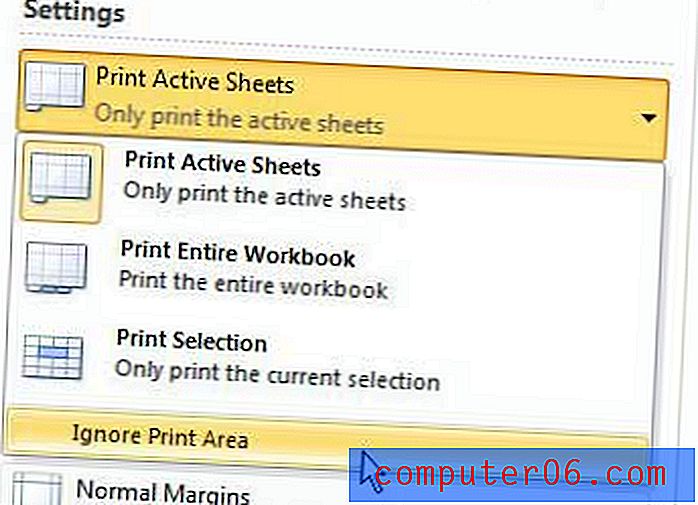
5. Adım: Tüm çalışma sayfanızı yazdırmak için pencerenin üst kısmındaki Yazdır düğmesini tıklayın.
Bu, yazdırma alanının yok sayılması için tek seferlik bir istisna oluşturur. Bu e-tablonun ileride yazdırılması durumunda, tekrar yoksaymayı seçmediğiniz sürece yazdırma alanının parametrelerini uygular.
Özet - Excel 2010'da bir yazdırma alanını yok sayma
- Dosya sekmesine tıklayın.
- Yazdır düğmesini tıklayın.
- Etkin Sayfaları Yazdır düğmesini tıklayın.
- Yazdırma Alanını Yoksay seçeneğini tıklatın.
Çalışanlarınızın envanter için kullanabileceği bir ızgara yazdırmanız gerekiyor, ancak Excel bu boş hücreleri yazdırmayı zorlaştırıyor mu? Yazdırma alanı özelliğinden yararlanarak Excel'de boş hücrelerin nasıl yazdırılacağını öğrenin.



